تمامًا مثل تضمين ملفات PDF أو مقاطع فيديو على موقعك، ما عليك سوى نسخ كود و لصقه في موقعك لتضمين مستندات جوجل (Google Docs) أو جداول بيانات جوجل (Google Sheets).
1. كيفيّة تضمين مستند جوجل (Google Doc) في ووردبريس (WordPress)
1. قم بفتح مستند جوجل (Google Doc) الذي تريد تضمينه و ذلك بالنقر عليه نقرًا مزدوجًا (Double-click).
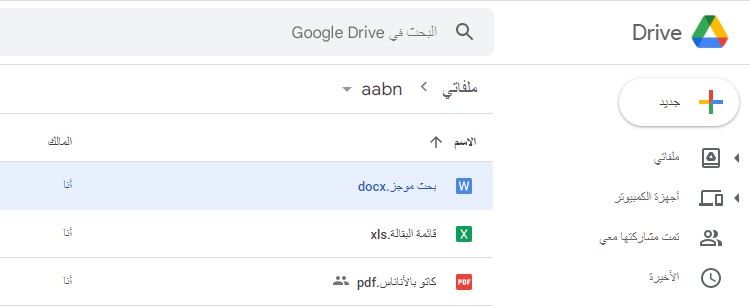
2. أنقر على "ملف" من الخيارات في الأعلى، حدّد "مشاركة" من القائمة المنسدلة التي تظهر، و أنقر على "نشر على الويب".
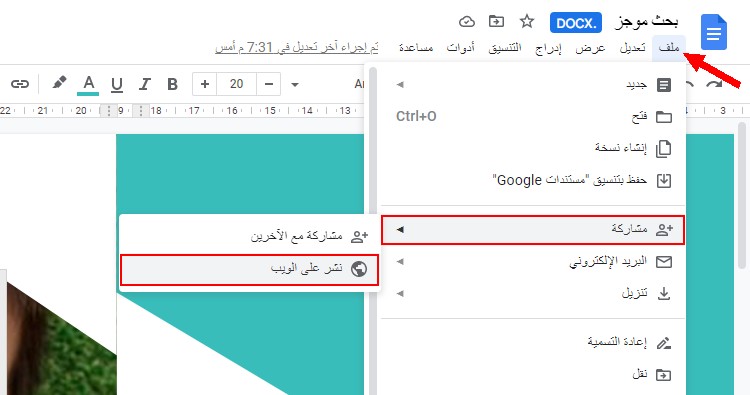
3. بعد ذلك، حدّد "تضمين" من النافذة المنبثقة التي تظهر، إضغط على زر "نشر"، ثمّ إضغط على "حسنا".
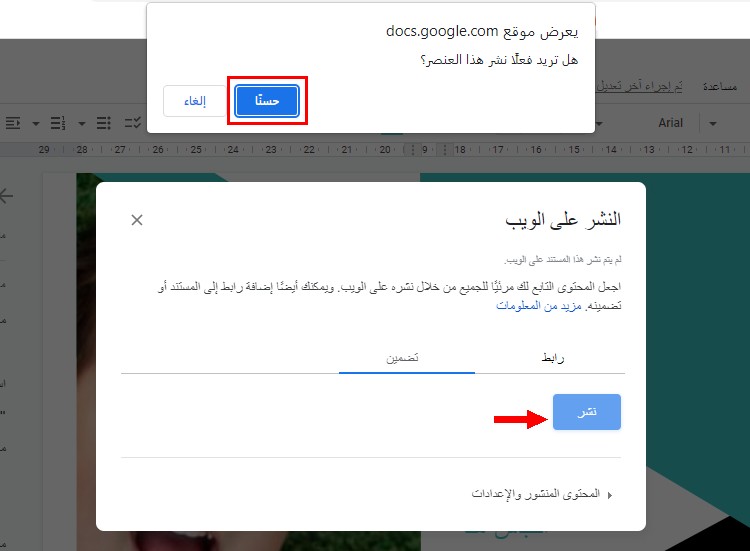
4. سيظهر لك كود التضمين (iframe code)، قم بنسخه.
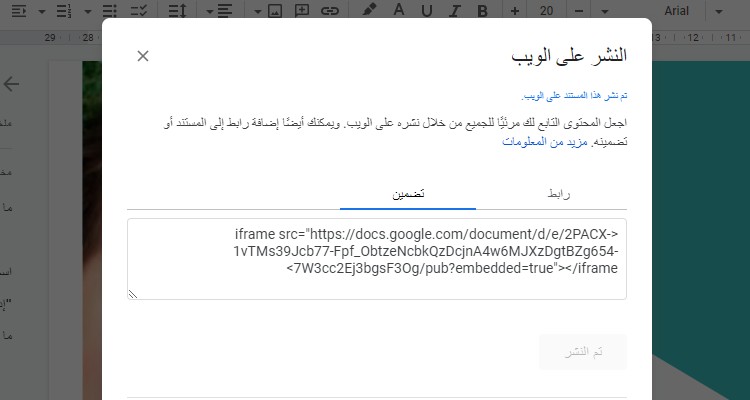
5. الآن، إفتح المقال أو الصّفحة التي تريد تضمين مستند جوجل (Google Doc) فيها.
6. أنقر على علامة "+"، إنزل لأسفل إلى "ودجات" ، و حدّد "HTML مخصص".

7. ألصق كود التضمين (iframe code) في مكوّن "HTML مخصص"، ثمّ أنقر على "معاينة" لترى كيف يبدو مستند جوجل (Google Doc).
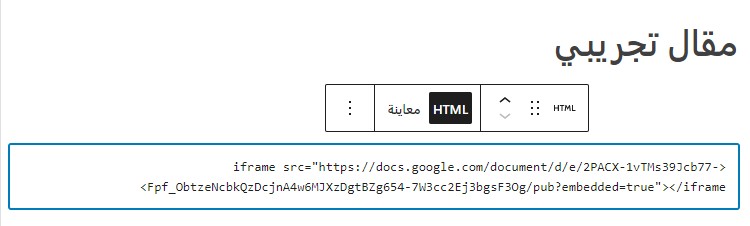
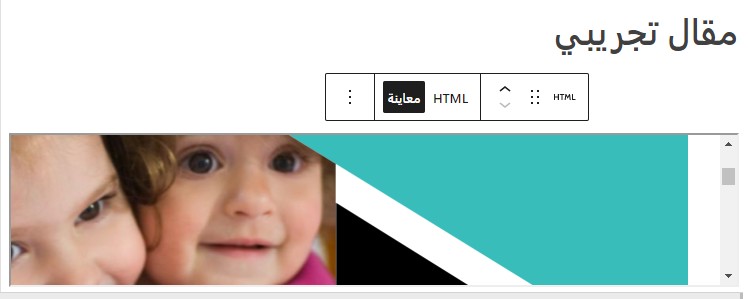
إذا كنت تريد تغيير عرض و إرتفاع مستند جوجل (Google Doc) المضمّن، أنقر على "HTML"، ثمّ أضف "width="100%" height="600px" بعد " iframe " كما هو موضّح أدناه.
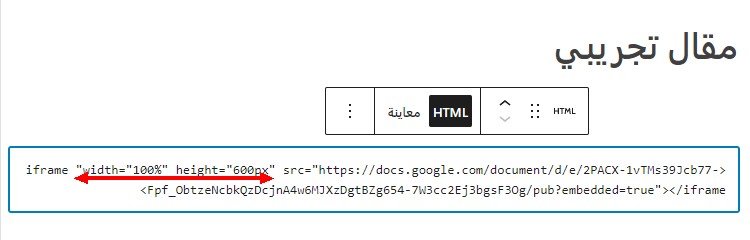
2. كيفيّة تضمين جدول بيانات جوجل (Google Sheets) في ووردبريس (WordPress)
1. أنقر نقرًا مزدوجًا (Double-click) على جدول بيانات جوجل (Google Sheets) الذي تريد تضمينه و ذلك لفتحه.
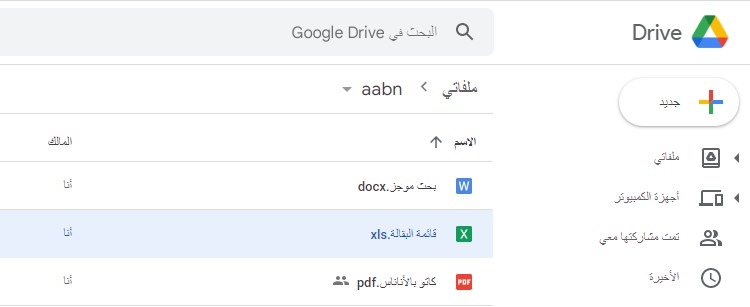
2. أنقر على "ملف" في الأعلى، أنقر على "مشاركة" من القائمة المنسدلة التي تظهر، و حدّد "نشر على الويب".
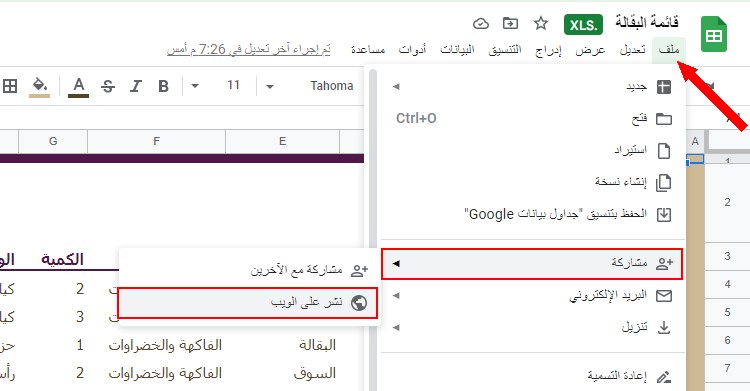
3.لاحقًا، أنقر على "تضمين" من النافذة المنبثقة التي تظهر، أنقر على "نشر"، ثم أنقر على "حسنا".
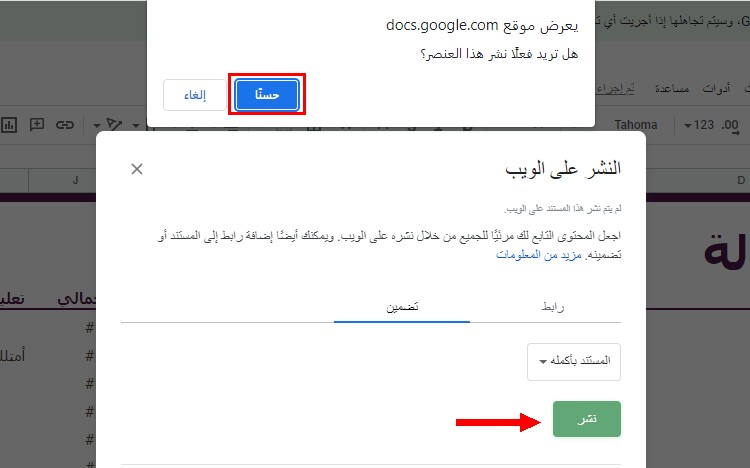
4. سيظهر لك كود التضمين (iframe code)، قم بنسخه.
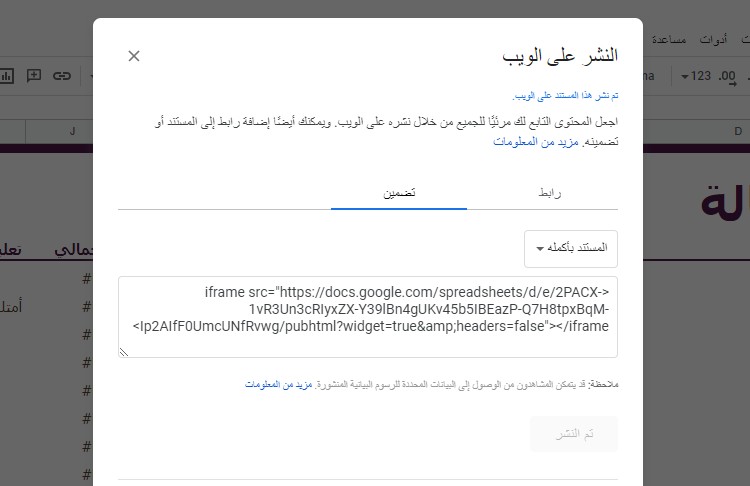
فوق الكود يمكنك إختيار ما إذا كنت تريد تضمين جدول البيانات بأكمله أو جداول بيانات فرديّة.
5. الآن، إفتح المقال أو الصّفحة التي تريد تضمين جدول بيانات جوجل (Google Sheets) فيها.
6. أنقر على علامة "+"، إنزل لأسفل إلى "ودجات"، و حدّد "HTML مخصص".

7. ألصق كود التضمين (iframe code) في مكوّن "HTML مخصص"، ثمّ أنقر على "معاينة" لترى كيف يبدو جدول بيانات جوجل (Google Sheets).
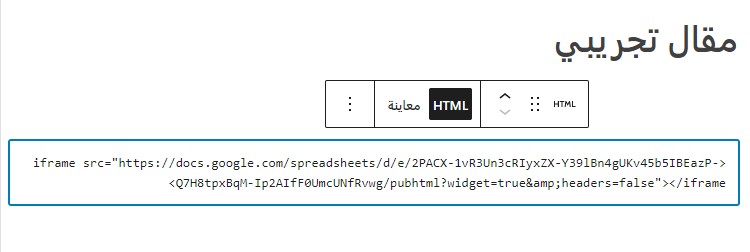
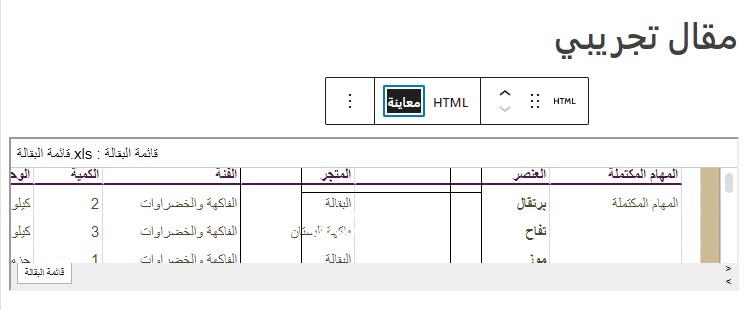
إذا لم يظهر عرض و إرتفاع جدول بيانات جوجل (Google Sheets) المضمّن بشكل صحيح، أنقر على "HTML"، ثمّ أضف "width="100%" height="600px" بعد " iframe " كما هو موضّح أدناه.
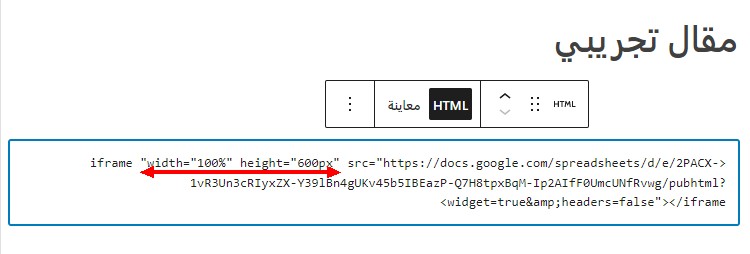
إقرأ أيضا
كيفيّة إضافة / تضمين ملفات PDF جوجل درايف (Google Drive)في ووردبريس (WordPress)
كيفيّة إضافة / تضمين خرائط جوجل (Google Maps) في ووردبريس (WordPress)